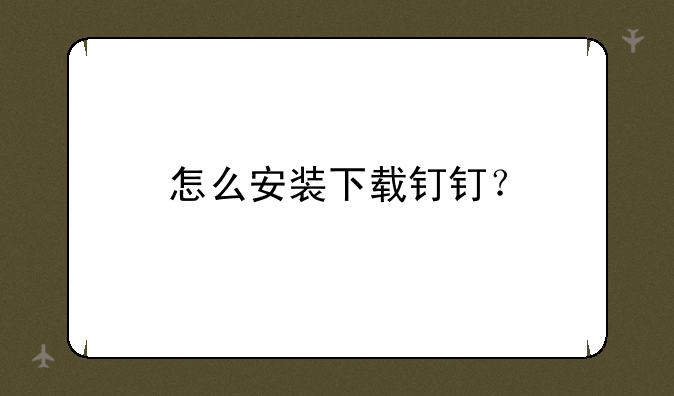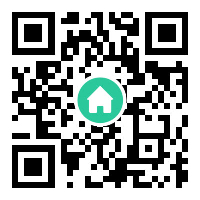任务管理器在哪?怎么打开?
跟着极游攻略网一起认识y管理器,希望本文能解答你当下的一些困惑。
任务管理器在哪?怎么打开?

1.开机后,显示器黑屏(只有鼠标),如图所示。
2.首先启动任务管理器(ctrl+shift+delete或Ctrl+Alt+.),如图所示
3.打开“任务管理器”窗口后,选择“进程”这个选项,找到explorer.exe这个进程,点击鼠标右键,结束该进程。注意,系统会提示结束该进程会影响系统部分功能无法正常使用。(放心好了,本来这个进程就是管理桌面了,结束它就是为了重启它,放心点击确定就行了)。
4.下一步就是选择“应用程序”这一项,如图所示:
5.然后,在空白处点击鼠标右键,选择“新建任务”这一项,在出现的框中输入“explorer.exe”,点击确定按钮。
6.最后电脑桌面就会出现!
扩展资料:
任务管理器启动方法:
在Windows 98或更高版本中,使用 Ctrl+Alt+Delete 组合键就可以直接调出。不过如果接连按了两次的话,可能会导致Windows系统重新启动,假如此时还未保存数据的话,恐怕就欲哭无泪了。
在Windows 2000中点击 Ctrl+Alt+Delete 组合键后点"任务管理器"。
在Windows XP中点击 Ctrl+Alt+Delete或是Ctrl+Shift+Esc 组合键后点"任务管理器"。也可以用鼠标右键点击任务栏选择"任务管理器"。也可以在开始→运行里输入taskmgr(或taskmgr.exe)回车,还可以点击"Ctrl+Alt+."此处的"."为小键盘区符号。
在Windows Vista中使用Ctrl+Shift+Esc 组合键调出, 也可以用鼠标右键点击任务栏选择"任务管理器"。
在Windows7及Windows8中使用Ctrl+Shift+Esc 组合键调出,也可以用鼠标右键点击任务栏选择"任务管理器",另外Ctrl+Alt+Delete 组合键也可以出现,只不过还要回到锁定界面就是了。
如何打开资源管理器?
在Windows操作系统中,打开电脑资源管理器有多种方法。以下是几种常见的打开方式:
1. 使用快捷键
Win + E:这是最直接且常用的方法。只需同时按下键盘上的Windows徽标键(Win键)和字母“E”键,即可快速打开电脑资源管理器。
2. 通过任务栏打开
默认情况下,任务栏底部通常会有一个文件夹图标,名为“资源管理器”或“文件资源管理器”。只需点击这个图标,电脑资源管理器就会打开。
3. 使用开始菜单
点击屏幕左下角的“开始”按钮(通常是Windows徽标)。
在开始菜单上找到并点击“文件资源管理器”或“资源管理器”图标。它通常在Windows的默认应用程序列表中显示。
另外,右击开始按钮,在弹出的菜单中也可以直接选择“文件资源管理器”来打开。
4. 使用运行命令
按下键盘上的Win + R快捷键,打开“运行”对话框。
在对话框中输入“explorer”或“explorer.exe”,然后点击“确定”按钮或按下回车键,即可打开电脑资源管理器。
5. 使用搜索功能
在任务栏旁边的搜索框中键入“资源管理器”或“文件资源管理器”。
在搜索结果中点击“文件资源管理器”或“资源管理器”来打开它。
6. 使用桌面图标(适用于某些版本)
在桌面上找到“计算机”或“此电脑”图标(在Windows 10及更新版本中通常是“此电脑”)。
双击该图标即可打开资源管理器。
请注意,在不同的Windows版本中,资源管理器的图标和名称可能略有不同,但上述方法通常都适用。此外,安装了其他程序或进行了自定义设置后,资源管理器的外观和功能也可能会有所变化。但无论如何,上述方法都是打开资源管理器的有效方式。参考:1.电脑资源管理器怎么打开2.资源管理器怎么打开3.电脑资源管理器怎么打开 windows资源管理器打开方法【详解】4.查找并打开文件资源管理器5.Windows 资源管理器有一个新名称6.揭秘Windows资源管理器的五种打开方法,让你轻松掌握!7.如果文件资源管理器不能打开或启动,进行修复
发布者:念语芹,转转请注明出处: